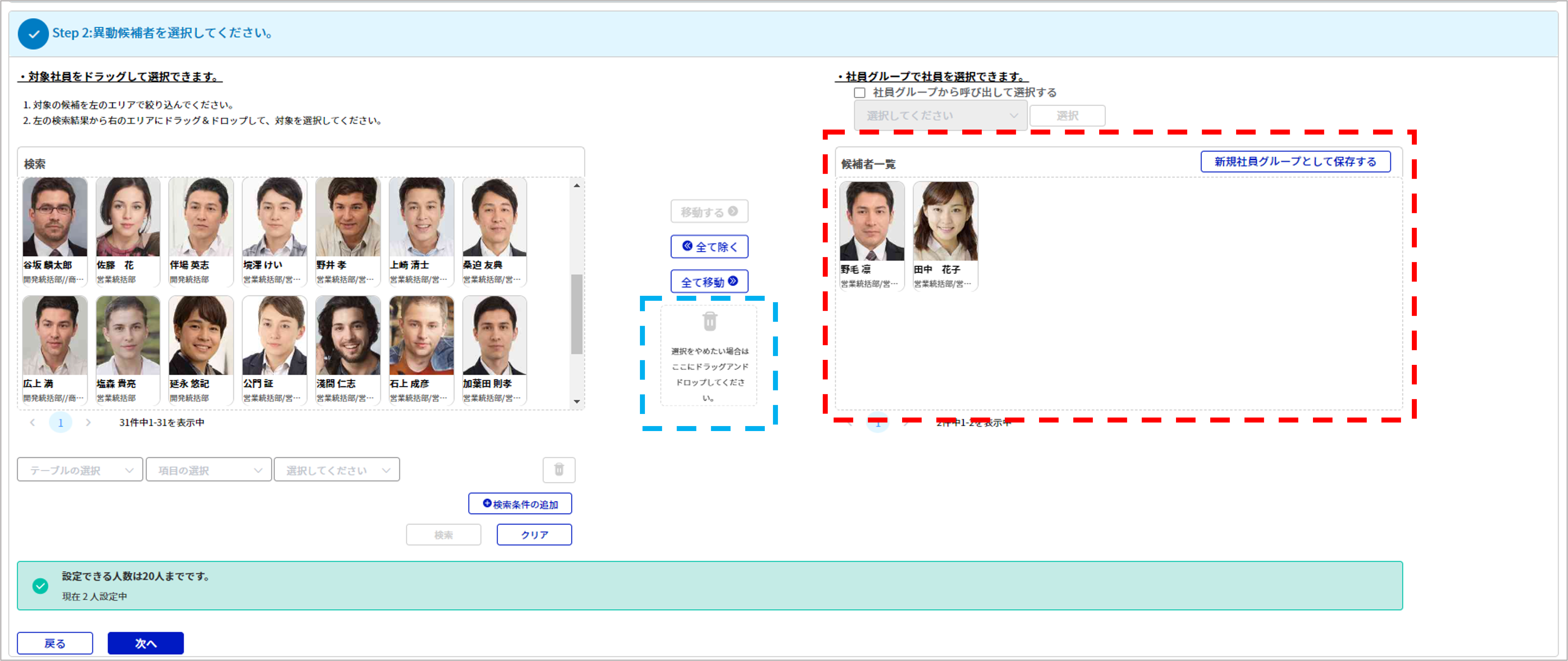異動候補者・異動候補先組織はどのように設定すればよいですか?
■ 設定手順
★ 操作に必要なオプション権限 ★
組織シミュレーション実施権限(全組織)
組織シミュレーション実施権限(自組織以下)
① crextaにログイン後、組織シミュレーションをクリックします。
② ⊕組織シミュレーションの作成をクリックします。
③ 組織シミュレーション名、および概要を入力し、次へをクリックします。
④ 顔写真をドラッグ&ドロップし、異動候補者を「候補者一覧」ボックスへ移動します。
※ をクリックすると、「検索」内のすべての社員を「候補者一覧」へ移動できます。
※ 「候補者一覧」を解除する場合には、左のへドラッグ&ドロップします。
※ 「検索」内の下にある検索窓から特定の社員を呼び出すことも可能です。
テーブル・項目等を選択して検索をクリックすると特定の社員を呼び出せます。
クリアをクリックすると元の社員の一覧に戻ります。
※ 異動候補者の選択は最大20名までです。
⑤ 選択後、次へをクリックします。
⑥ 異動先の候補となる組織を選択します。
【注意】
◆ 異動候補先となる組織の選択は最大20組織までです。
◆ 選択できるのは最下層の組織のみです。
⑦実施をクリックします。
こちらのコンテンツはどうでしたか?
コンテンツをご評価いただきありがとうございます